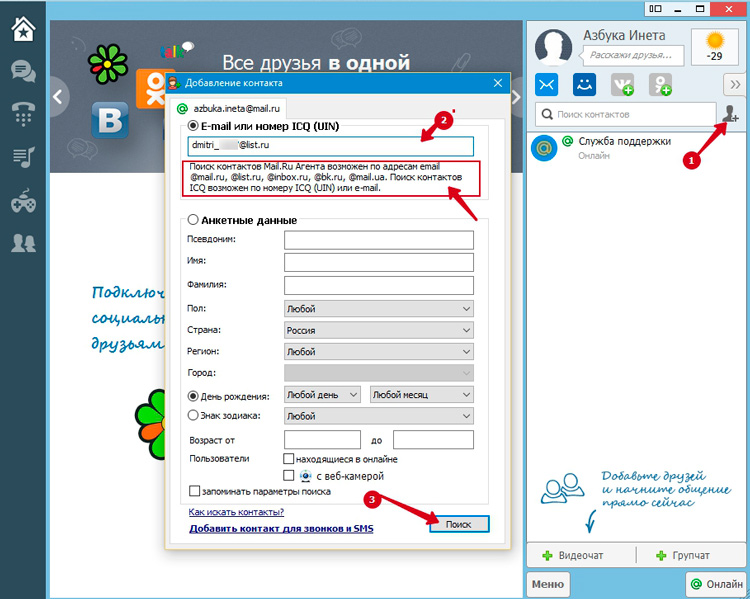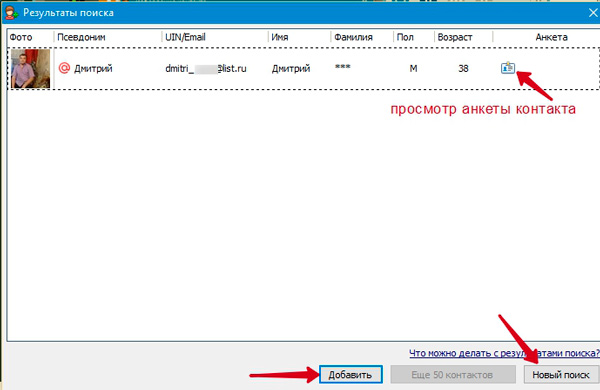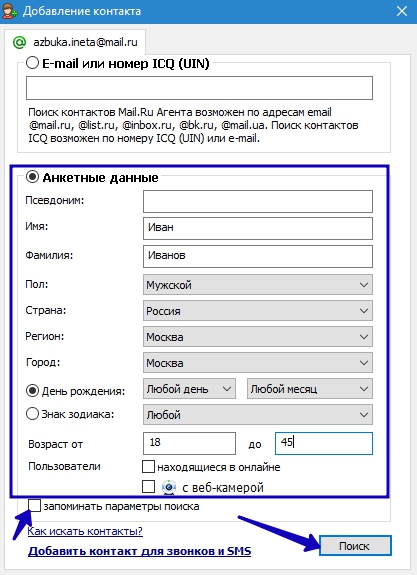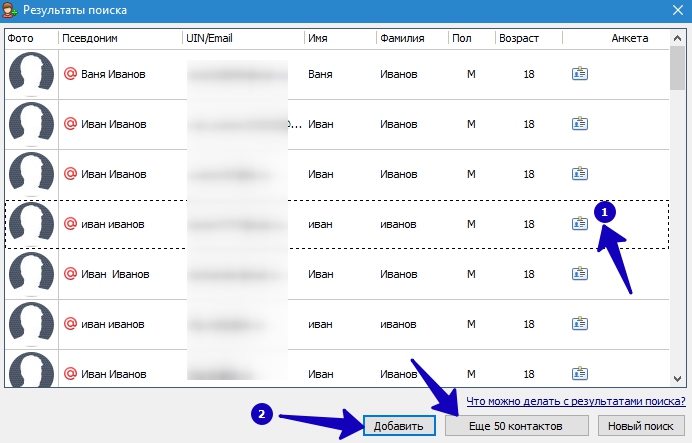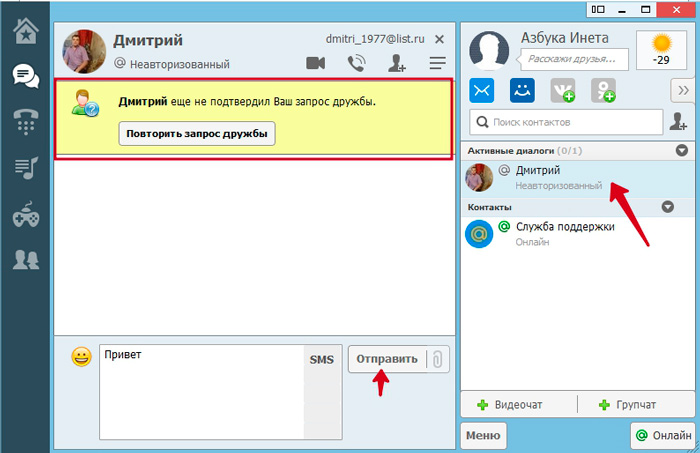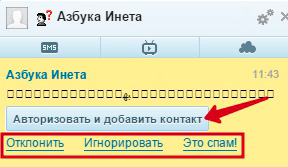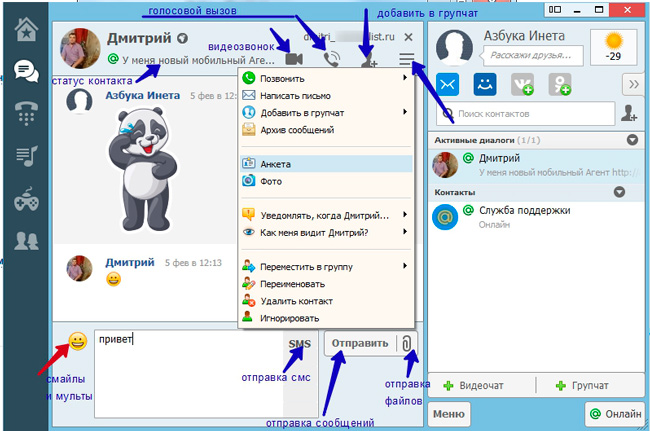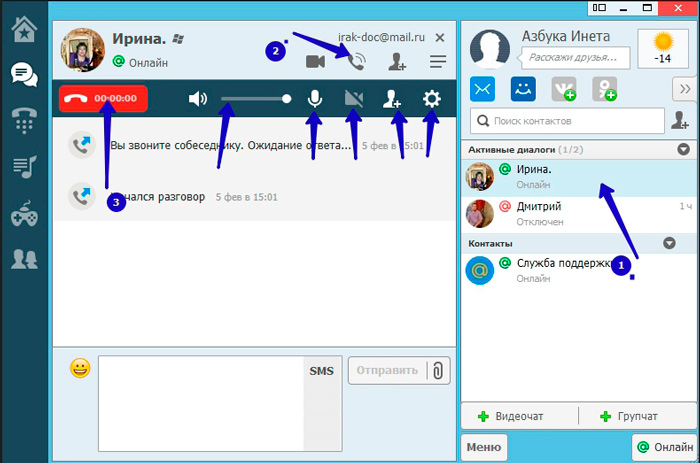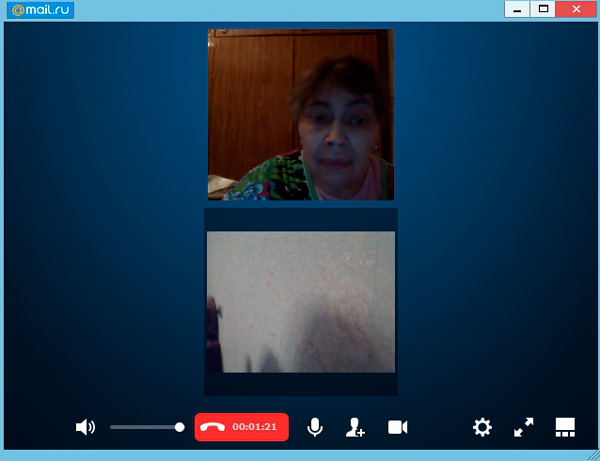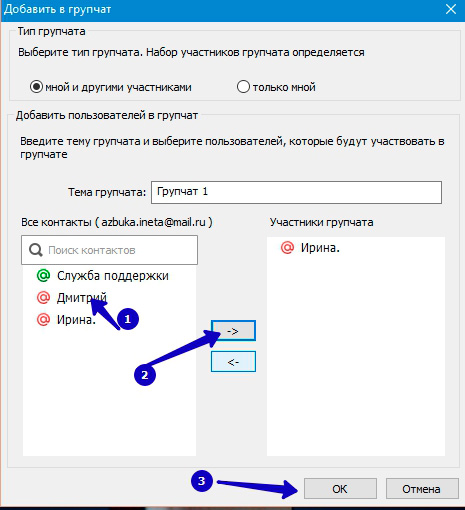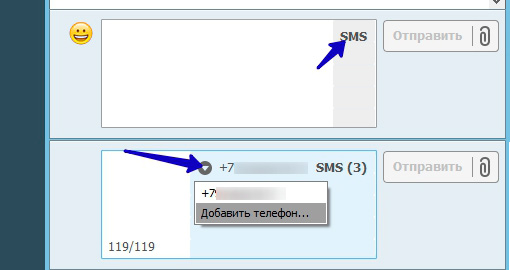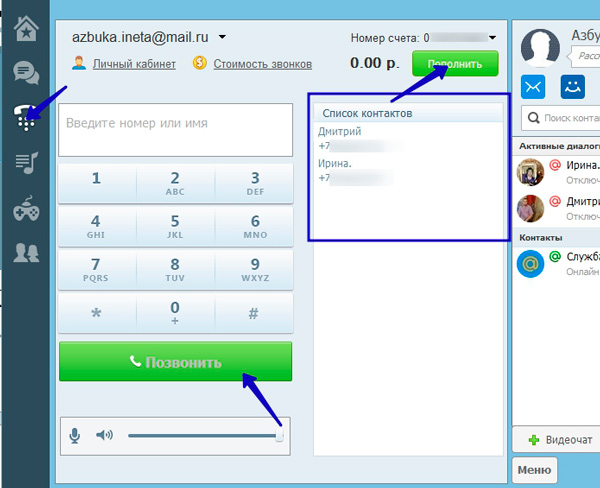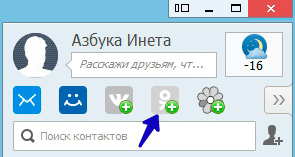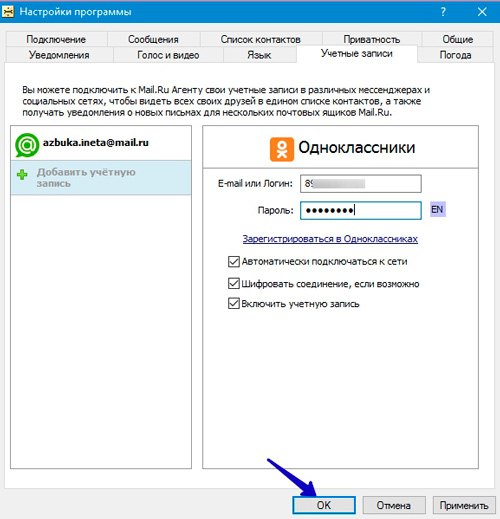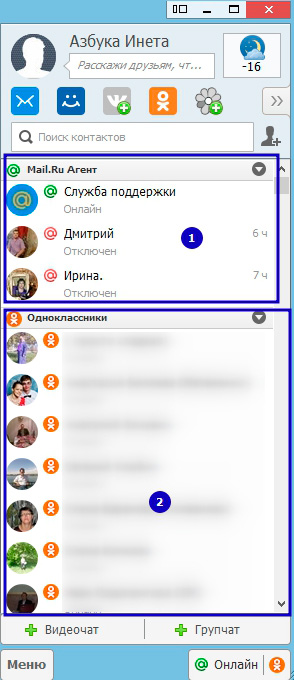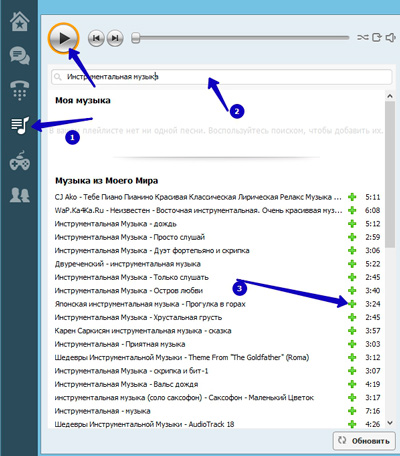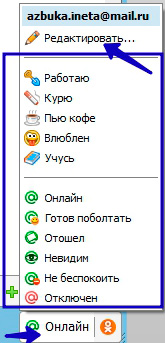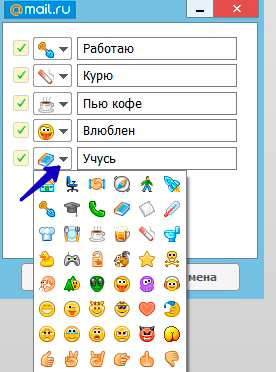Как добавить друзей в «Мэйл агент»
Сервисы быстрых сообщений давно заняли свою нишу и заслужили стабильную любовь пользователей. Но порой желание как можно быстрее начать общаться с друзьями не позволяет изучать инструкции производителей. Один из таких сервисов – «Мэйл.агент». Он обладает интуитивным интерфейсом, однако не каждому удастся при персом запуске программы понять, как добавить новых друзей.

Вам понадобится
- – адреса электронной почты друзей на сервисе mail.ru
- – личная информация о друзьях: фамилия, имя, псевдоним, пол, страну и город проживания, дату рождения, знак зодиака и возраст
Инструкция
Узнайте у друзей, кто из них использует сервис mail.ru. Попросите их электронные адреса и поочередно добавьте их в свой список контактов. Для этого откройте агент и нажмите на клавишу «Добавить контакт». Выберите вкладку «E-mail» и в соответствующем поле введите адрес электронной почты. Нажмите кнопку «Поиск» и открывшимся окне выберите учетную запись своего друга.
Найдите своих друзей при помощи вкладки «анкетные данные», если почтовые адреса вам не известны. Для этого воспользуйтесь расширенным поиском, по которому можно находить людей, зарегистрированных на портале mail.ru по псевдониму, имени, фамилии, полу, стране, региону, городу, дате рождения, знаку зодиака и возрасту. Заполните как можно больше информационных полей, чтобы поиск выдал наиболее точные результаты. Аналогичный результат принесет поиск через социальную сеть «Мой мир». Но в ней, достаточно добавить нового друга, как он тут же оказывается в вашем контакт-листе в агенте.
Сообщите друзьям свой адрес электронной почты на mail.ru для того, чтобы они самостоятельно нашли и добавили вашу учетную запись. В этом случае вам нужно лишь дождаться прихода уведомления о запросе на авторизацию нового контакта. Если им окажется знакомый вам человек, то, одобрив заявку, новый друг тут же окажется в вашем контакт-листе.
Подключите свои учетные записи с социальных сетей, систем обмены быстрыми сообщениями и почтовых ресурсов, не имеющих отношения к mail.ru. Портал предоставляет возможность интегрировать свой аккаунт на mail.ru с без малого 10-ю популярными ресурсами. Достаточно связать агент с аккаунтом в популярной социальной сети, как все друзья с этого ресурса окажутся в вашем контакт-листе. Вы сможете получать уведомления о новых письмах и сообщениях от них. Если контакты вашего друга сохранены в адресной книге на почтовом сервере, то добавив учетную запись вы сможете писать ему письма минуя почтовый ящик.
Войти на сайт
или
Забыли пароль?
Еще не зарегистрированы?
This site is protected by reCAPTCHA and the Google Privacy Policy and Terms of Service apply.
В новом М-Агенте версии 10.0 — Открываете Функции (три горизонтальные полоски)
—>> Добавить контакт —>> вводите номер телефона, имя или электронный адрес
—>> далее Поиск, результат на экране
Как найти в «Мейл Агенте» людей?
«Mail Агент» представляет собой программу-мессенджер по обмену короткими сообщениями, которая предоставляется пользователям почтового сервиса Mail.ru. Данное приложение позволяет искать собеседников и добавлять их в свой список контактов по определенным параметрам.
Инструкция
Реклама:
Оцените статью!
imguru.ru
Как найти знакомых и добавить их в контакт Mail.ru Агент — урок TeachVideo
Как добавить контакт в Mail.ru Агент?
Итак, вы установили и необходимым образом настроили программу Mail.ru.Агент. Далее, чтобы получить возможность общаться с тем или иным человеком, вам нужно добавить его в свой список контактов.
Для начала нажмите кнопку «Меню» и выберите пункт «Добавить контакт». Если у вас настроено несколько учетных записей, то вам будет предложено выбрать, для какой из них вы хотите произвести поиск контакта. Выберите вкладку, соответствующую учетной записи Mail.ru.
Перед вами появились поля, по которым вы можете производить поиск. Поиск можно осуществлять по любому заполненному полю или по нескольким полям. Укажите какой-либо критерий для поиска. Далее нажмите кнопку «
Поиск». Перед вами открылось окно результатов. Если список найденных людей большой, вы можете просмотреть не вместившиеся в окно результаты, нажав кнопку «Еще 50 контактов». Чтобы посмотреть данные того или иного человека, щелкните по кнопке «Анкета». Эти данные могут помочь вам в поиске. Нажмите кнопку «Закрыть».
Чтобы сократить количество найденных людей добавьте критерии для поиска. Для этого щелкните по кнопке «Новый поиск» и укажите какой-то дополнительный параметр, например, предполагаемый возраст, местопроживание или другое.
После ввода необходимых данных вновь нажмите кнопку «Поиск».
Если в окне результатов поиска вы видите нужного вам человека, вы можете добавить его в свой список контактов. Для этого щелкните по строке с его именем. Перед вами появилось окно запроса авторизации. В текстовом окне напишите сообщение, которое вы хотите отправить этому пользователю, либо оставьте то, которое есть по умолчанию. Здесь же вы можете изменить группу, в которой будет отображаться новый контакт, для этого выберите из списка нужную. В строке «
Под именем» вы можете изменить имя добавляемого контакта, например вместо электронной почты указать имя и фамилию.
Если у вас есть персональная страничка на сайте «Мой мир», вы можете добавить этого человека в список контактов и в этой социальной сети. Для этого отметьте галочкой соответствующий пункт.
Далее нажмите кнопку «Запросить авторизацию и добавить». Закройте окно поиска. Новый контакт появился у вас в списке контактов в группе «Жду авторизации». Когда этот человек получит ваше сообщение и даст на него согласие, он автоматически будет перемещен в ту группу, которую вы указали при поиске.
Поиск контакта для учетной записи ICQ немного отличается. Если у вас есть учетная запись ICQ, откройте вновь пункт «Добавить контакт» из меню, и выберите вкладку с названием этой учетной записи. Вам доступно только одно поле для поиска – это номер ICQ. Введите нужный номер и нажмите кнопку «Поиск». Дальнейшие действия будут аналогичны добавлению контакта для учетной записи Mail.Агента.
Все ваши контакты отображаются в главном окне программы. Для каждого контакта помимо имени указывается его статус, и вы можете видеть, кто в данный момент находится в сети.
Чтобы найти конкретный контакт из списка, воспользуйтесь формой поиска в главном окне. Введите первые буквы имени нужного человека, и программа выполнит поиск.
Щелкните правой кнопкой мыши по любому из контактов. С помощью данного меню вы можете переименовать контакт, удалить или перенести в другую группу. Для этого выберите соответствующий пункт в меню. В этом меню вы можете выбрать и другие настройки.
Пункт «Игнорировать» означает, что сообщения от этого пользователя не будут вам доставлены.
Пункт «Настройки видимости» — позволяет выбрать настройки приватности. Если вы выберите «Всегда невидим», то для этого пользователя ваш статус всегда будет отображаться как «Отключен». И, наоборот, пункт «Всегда видим», позволит пользователю видеть вас в сети, даже если вы выбрали статус «Невидим» в строке статуса.
Еще одна возможность, которая есть в программе Mail.Агент – это поиск знакомых. Выберите пункт «Найти знакомых» из меню. Перед вами появилось окно с результатами поиска. Возможно, вы увидите в этом списке знакомого вам человека. Чтобы добавить его в свой список контактов отметьте его галочкой и нажмите кнопку «Добавить».
Таким образом, вы можете
управлять своими контактами в программе Mail.Агент.
www.teachvideo.ru
как найти человека в маил агент
Сайт — Жди меня — [ссылка появится после проверки модератором],
Сайт Одноклассники — http://www.odnoklassniki.ru/
Сайт Ваши соседи — vashisosedi.r
Майл — http://my.mail.ru/my/search?typeSimple=1
Сайт Привет.ру — http://mates.ru/classmates/
Сайт Телефонный справочник -http://www.nomer.org/
Сайт Поиск пропавших родственников, одноклассников, друзей по всему миру — http://goon.ru/i/people/people.htm
Сайт Сто друзей — http://www.100druzei.com/index.php?ref=g…
Сайт Google- [ссылка появится после проверки модератором]…
Сайт В контакте — [ссылка появится после проверки модератором]
Сайт Мир тесен – mirtesen.r
Сайт системы поисков по электронным адресам — ttp://http://www.zarech.ru/people
Сайт по телефону, номеру и фамилии – ttp://http://www.info4help.com
Сайт Поиск человека по сводной базе — ttp://http://www.ipc.antat.ru/Ref/all.asp
Сайт Наши люди -ttp://http://joinfriends.com/
Сайт Моё генеалогическое древо — ttp://http://www.myheritage.com/index.php?lang…
Сайт http://09Service.ru — это самая полная база данных адресов частных и домашних телефонов жителей России и стран СНГ.
Сайт Наши люди -ttp://http://joinfriends.com/
Сайт Поиск сослуживцев по все стране! — ttp://http://armyru.narod.ru/
Сайт расширенный поиск сослуживцев — ttp://http://www.pisanie.ru/army
Сайт Служили.ру! — ttp://http://slugili.ru/
Сайт «Однополчане.net» — ttp://ww.odnopolchane.net/
Сайт «в Армии» — ttp://varmii.ru/
Сайт «Мемориал» — obd-memorial.ru/
Сайт «Найти сослуживцев» — pisanie.ru/search.army
Сайт «Сослуживцы» — sosluzhivtsy.r
Сайт «Эполеты» epaulets.r
Cайт «Солдат» — soldat.r
Сайт «Погранец» — pogranec.r
ttp://yandex.ru/yandsearch?p=1&text=Поиск сослуживцев &clid=40316
Вот там много можешь кого найти, и не токо одного человека !! ))
Я многих нашла, и меня тоже !!!))
Телефонные справочники, базы, всё можно найти на этих сайтах….
ttp://http://www.phonedata.ru/
ttp://gsmscan.com/?gclid=COCvkprlrpwCFdQq3godE3Ftmg
ttp://http://www.hella.ru/code/poisk.htm
ttp://http://www.nomer.org/
Телефонные коды сотовых операторов — ttp://http://ufo.pyat.net/sota_code.php
Коды мобильных операторов — ttp://http://www.mtt.ru/info/def/index.wbp
Все коды сотовых операторов — ttp://http://defcode.ru/
Умный телефон / мобильные коды операторов — ttp://http://www.teleum.ru/help/codes/operator…
коды сотовых операторов в картинках — ttp://http://images.yandex.ru/yandsearch?text=… сотовых операторов&stype=image
Надеюсь, МОЯ информация Вам поможет !!))
УдаЧки в поиске!!))
otvet.mail.ru
пожалуйста скажите как найти человека в майле?
Можешь поискать в агенте. Нажимаешь «добавить контакт», вводишь ник на поле для ника (псевдоним) и нажимаешь «поиск», тебе выдадут результаты всех людей с таким ником. Я думаю, ты узнаешь среди них свою подругу) ) Удачи в поиске!
надо зайти в мой мир и там есть поиск людей, вводиш имя и фамилию и он тебе выдаст что нашел!!!!
Если зарегистрирована в М-Агенте, то получится. Зайди туда — Добавить контакт
Попробуй в агенте там через поиск контактов все просто вводиш что тебе о челе известно и он выдаст варианты!
попробуй через <a rel=»nofollow» href=»http://www.nomer.org» target=»_blank» >номер. орг</a>
В Моём Мире в верхней средней части «»Поиск людей»»
КТО МНЕ СКАЖЕТ СВОЙ ЕМАЙЛ ПЖ ЕМАЙЛ ПРОСТО ЮТУБ ОТКРЫТЬ
напиши в строке поиска людей
touch.otvet.mail.ru
как найти человека по e-mail?
Поиск друзей (или других людей) зарегистрированных в проекте Mail.ru «Мой Мир» и в Агенте можно вести по электронному адресу E-mail (адресу почтового ящика)
Подробнее поиск по E-mail
«Мой мир»
На своей странице вверху окна справа жмете ссылку «Поиск» (со значком лупа и бюст человека) .
Выберите тип поиска: по e-mail
Поиск
В строку e-mail вводите имя почтового ящика, нажав кнопку со стрелкой выбираете из списка домен этого e-mail, например, @mail.ru
Нажимаете кнопку «Найти»
Если пользователь будет найден, появиться надпись «Пользователь найден», ниже аватар, Псевдоним пользователя, дата рождения, кто по гороскопу, год рождения,
Ссылки:
Подробная анкета
Написать письмо
Добавить в друзья
Как воспользоваться найденными ссылками и информацией решите сами.
Агент@Mail.Ru
Жмете ссылку «Добавить контакт» на панели Агента.
Открывается окно «Добавление контакта»
Ставите внизу галочку E-mail и вводите E-mail друга в строку
Нажимаете кнопку «Поиск»
Если что-то будет найдено откроется табло «Результаты поиска» с данными найденного по E-mail человека.
Если эти данные разрешены в открытом доступе, то увидите Псевдоним, E-mail, Имя, Фамилию, Пол, Возраст. Нажав на значок Анкеты увидите анкету.
Если данные частично разрешены в доступе увидите эту разрешенную часть информации.
Если информация закрыта будет виден только один E-mail
Если это Ваш друг и Вы хотите общаться с ним в Агенте жмите на кнопку «Добавить»
Появится табло-Запрос авторизации к найденному пользователю (другу) для добавления в список контактов Вашего агента
Можно поставить галочку «Также предложить дружбу на проекте Мой Мир@Mail.Ru»
Нажать кнопку «Запросить авторизацию и добавить».
Ваш друг (найденный пользователь) будет добавлен список контактов Вашего Агента. Если Ваш друг Вас авторизует, то когда он включит свой Агент в режиме онлайн около его псевдонима появится зеленый значок @ и Вы сможете с ним общаться.
Поиск человека по E-mail на ICQ
Открываете панель ICQ, вверху панели жмете (кликаете мышкой) последовательно на ссылку «Контакты», «Добавить контакты F5». На открывшемся табло «Добавить контакты» жмете ссылку Email, вписываете в поле поиска E-mail (человека которого ищете) , нажимаете на кнопку «Поиск».
Если у того, кого Вы ищете есть UIN (номер ICQ) и он указал свой E-mail в анкете ICQ, тогда будет найден его UIN и на табло появятся его данные, которые он разместил в анкете ICQ.
Аналогично ведется поиск в других интернет-пейджерах (программах мгновенных сообщений)
Можно попробовать ввести E-mail (человека которого ищете) в поисковую строку поиковика (поисковой машины) , например, Google и нажать кнопку «Поиск». Возможно, будет найдена какая-либо полезная информация, например, персональная страница Человека владельца этого E-mail на каком-либо проекте.
Валерия!
НЕ воруйте чужие ответы!!! (((
СВОЙ ОТВЕТ СОСТАВИТЬ ВАМ НЕ СУДЬБА????((((
уже НЕ раз сталкиваюсь со своим скопированным ответом у Вас (((((((
Легче скопировать чужой ОТВЕТ и вставить ?? Нарабока СЕ — ЛО за счт других(((
Даже ошибки мои те же….((((((((….
Вы забыли добавить — что скопировали чужой ОТВЕТ у Г у Г и !!!(((((((((((((((((
Сайт — Жди меня — ссылка появится после проверки модератором,
Сайт Одноклассники — http://www.odnoklassniki.ru/
Сайт Ваши соседи — vashisosedi.r
Майл — http://my.mail.ru/my/search?typeSimple=1
СайтПривет.ру — http://mates.ru/classmates/
Сайт Телефонный справочник -http://www.nomer.org/
Сайт Поиск пропавших родственников, одноклассников, друзей по всему миру — http://goon.ru/i/people/people.htm
Сайт Сто друзей — http://www.100druzei.com/index.php?ref=g…
Сайт Google- ссылка появится после проверки модератором…
Сайт В контакте — vkontakte.r
Сайт Мир тесен mirtesen.r
Сайт Я найду.RU — ttp://ссылка появится после проверки модератором
Сайт Поиск.GOON.RU — ttp://http://www.poisk.goon.ru/
Сайт Эффективный поиск людей — http://www.znay-vse.ru/
Сайт системы поисков по электронным адресам — ttp://http://www.zarech.ru/people
Сайт по телефону, номеру и фамилии ttp://http://www.info4help.com
Сайт Поиск человека по сводной базе — ttp://http://www.ipc.antat.ru/Ref/all.asp
Сайт Наши люди -ttp://http://joinfriends.com/
Сайт Мо генеалогическое древо — ttp://http://www.myheritage.com/index.php?lang…
Сайт http://09Service.ru — это самая полная база данных адресов частных и домашних телефонов жителей России и стран СНГ.
Сайт Наши люди -ttp://http://joinfriends.com/
Сайт Поиск сослуживцев по все стране! — ttp://http://armyru.narod.ru/
Сайт расширенный поиск сослуживцев — ttp://http://www.pisanie.ru/army
Сайт Служили.ру! — ttp://http://slugili.ru/
Сайт Однополчане.net — ttp://ww.odnopolchane.net/
Сайт в Армии — ttp://varmii.ru/
Сайт «Мемориал» — obd-memorial.ru/
Сайт Федеральное архивное агенство — http://rusarchives.ru/index.shtml
Сайт адреса поисковых объединений — http://www.1942.ru/adress.htm
Сайт Найти сослуживцев — pisanie.ru/search.army
Сайт Сослуживцы — sosluzhivtsy.r
Сайт Эполеты epaulets.r
Cайт «Солдат» — soldat.r
Сайт Погранец — pogranec.r
ttp://yandex.ru/yandsearch?p=1text=РРРСР СРСРСРРРСРР clid=40316
Вот там много можешь кого найти, и не токо одного человека !! ))
Я многих нашла, и меня тоже !!!))
Телефонные справочники, базы, вс можно найти на этих сайтах….
ttp://http://www.phonedata.ru/
ttp://gsmscan.com/?gclid=COCvkprlrpwCFdQq3godE3Ftmg
ttp://http://www.hella.ru/code/poisk.htm
ttp://http://www.nomer.org/
Телефонные коды сотовых операторов — ttp://http://ufo.pyat.net/sota_code.php
Коды мобильных операторов — ttp://http://www.mtt.ru/info/def/index.wbp
Все коды сотовых операторов — ttp://http://defcode.ru/
Умный телефон / мобильные коды операторов — ttp://http://www.teleum.ru/help/codes/operator…
коды сотовых операторов в картинках — ttp://http://images.yandex.ru/yandsearch?text=… СРСРРСС РРРСРСРСРРstype=image
Очень часто встречаю свой ОТВЕТ — Г у Г и СВОРОВАННЫМ (мой ответ выдают за свой!!!)
Создавайте свои ОТВЕТЫ !!!((
НЕ копируйте чужие высказывания, ответы!! (((
Надеюсь, МОЯ информация Вам поможет !!))
УдаЧки в поиске!!))
info-4all.ru
Как найти в "Мейл Агенте" людей?
3 ноября 2014 г.
Просмотров: 3480
«Mail Агент» представляет собой программу-мессенджер по обмену короткими сообщениями, которая предоставляется пользователям почтового сервиса Mail.ru. Данное приложение позволяет искать собеседников и добавлять их в свой список контактов по определенным параметрам.
Инструкция
Оцените статью!
Здравствуйте. Сегодня мы продолжаем знакомство с программой Агент Mail.ru. В прошлый раз мы с вами поговорили, что это за программа, скачали ее, установили и подробнейшим образом рассмотрели основные настройки. Сейчас мы займемся непосредственно практикой. Узнаем, как добавлять контакт, как осуществлять поиск контакта по анкетным данным, рассмотрим процесс создания голосового звонка и видеозвонка, научимся отправлять бесплатные смс-сообщения и многое другое. Как видим, информации много. Не будем терять минуты. Поехали
Краткое содержание
- Как добавить контакт
- Голосовой вызов и видеозвонок
- Отправка бесплатных смс-сообщений
- Звонки на телефон
- Подключение дополнительной учетной записи
- Моя музыка
- Как изменить статус в Агенте
- Плавающий контакт
Как добавить контакт в Агент?
Как вы помните из предыдущего урока, у нас в Агенте из контактов был только Служба поддержки. Больше никого. Давайте добавим первого контакта. Для этого вам нужно знать email адрес от mail.ru того человека, которого вы хотите добавить.
Запускаем Агент, нажимаем на иконку «Добавить контакт», в открывшемся окне вводим email адрес контакта или его номер ICQ и жмем «Поиск».
И перед нами будет показан результат поиска с данными контакта. Более подробней об этом контакте вы найдете в его анкете. Если вы убедились, что это тот самый человек, которого вы желаете добавить, нажимайте на соответствующую кнопку. Если же вы ошиблись или результат ошибочный, то вернитесь назад к поиску, нажав на кнопку «Новый поиск». В нашем случае контакт успешно найден, поэтому мы его добавляем.
Если вы не помните точно адрес вашего друга, родственника, то можно воспользоваться поиском по анкетным данным.
Открываем окно добавления контакта и указываем данные вашего друга: имя, фамилию, страну, город, возраст, день рождения или знак зодиака. После этого жмем «Поиск»
В нашем примере из-за возраста контактов оказалось очень много. На первом этапе загружаются только 50 контактов. Для просмотра остальных контактов, нажмите «Еще 50 контактов».
Поле того, как нужный контакт найден, выделяем его и жмем «Добавить».
После добавления контакта откроется окно диалога, где вы сможете уже писать ему сообщение.
Контакт будет неавторизованным пока он сам не подтвердить согласием на добавления вас к себе в контакты. Добавляемому контакту поступает уведомление, что его хотят добавить.
Он может авторизовать и добавит вас в свой список контактов или же пока отклонить авторизацию вас, но при этом вы можете свободно общаться с ним, либо Игнорировать вас, либо указать что вы являетесь спамом. Подобные сообщения будут и вам приходить, когда кто-то решит вас добавить.
Если контакт авторизовал и добавил вас, что вы с ним теперь можете общаться в любом формате.
Рассмотрим окно диалога. Из чего оно состоит.
Начнем снизу. Основная область — это поле для написания текста сообщений контакту. Слева располагается кнопка для отправки различных смайликов и мультов. Выбираете понравившийся смайлик и щелкаете по нему, и он подставляется на место курсора в сообщении. При выборе мульта, мульт сразу отправляется вашему визави.
По поводу смс мы поговорим чуть позднее.
Далее идет кнопка Отправить – для отправки текстовых сообщений. Рядом с ней в виде скрепки кнопка для отправки контакту каких-либо файлов (фото, музыки и т.д).
Сверху же располагаются кнопки для вызова видеозвонка, голосового звонка, добавления этого контакта в групповой чат. И меню, в котором вы можете выполнять действия с этим контактом: просмотреть его анкету, переименовать, игнорировать, удалить этот контакт.
Голосовой вызов и видеозвонок в Агент Mail.ru
Для того, чтобы организовать голосовой вызов, открываем окно диалога контакта, с кем хотим поговорить и вверху нажимаем на иконку телефонной трубки.
После того, как ваш собеседник принял ваш звонок, вы можете разговаривать с ним, словно как по телефону только через микрофон. Вверху появилась простая панель. Рассмотрим ее слева направо.
Сразу идет кнопка отмена (завершения) вызова, затем настройка громкости или отключение звука. Если нажать на иконку микрофона, то она станет перечеркнутой, что означает, что ваш собеседник вас не слышит. Это полезно, когда вам нужно ответит на звонок по мобильному телефону или что-то еще. Повторным нажатием микрофон включается.
После микрофона идет иконка видеокамеры. Сейчас она перечеркнута. Если у вас подключена web-камера, то нажав на эту иконку вы автоматически перейдете в режим видеозвонка.
Теперь ваш собеседник видит вас. Если вы знакомы со Skype, то для вас тут ничего сложного не будет. (Если вы не знакомы с Skype, то предлагаем вам ознакомиться с этой статьей)
В звуковой вызов, как и в видеозвонок можно добавлять других контактов, для общения всем вместе. Для этого нажмите на иконку в виде человечка с плюсиком, выберите нужного контакта и добавьте в свой чат.
Отправка бесплатных смс-сообщений
С помощью Агента можно отправлять бесплатные смс-сообщения вашему собеседнику. Откройте окно диалога и перейдите в режим SMS, нажав на одноименную кнопку
Если ваш собеседник сам в своей анкете указал номер телефона, то он будет здесь отображаться и на этот номер можно отправлять смс-сообщения длиной в 120 символов. Если же телефон не указан, то вы можете добавить номер сами. Нажмите «Добавить телефон…» и в анкете вашего собеседника укажите его номер. Для перехода обратно в режим написания текстовых сообщений, снова щелкните по SMS.
Звонки на телефон через Агент.
С помощью Агента можно звонить на обычные и сотовые телефоны. Для этого в левой панели программы выберите иконку с трубкой.
Затем вы можете выбрать контакт для звонка из списка контактов или же набрать другой номер с помощью клавиатуры и нажать «Позвонить». Однако, перед тем как звонить вам необходимо пополнить баланс. Чтобы узнать стоимость звонка в конкретный регион, нажмите «Стоимость звонков». На открытой странице просто вводите телефон и проверяете. Вам будет указана цена за минуту разговора по тому или иному номеру телефона.
Подключение дополнительной учетной записи.
Агент дает возможность добавлять не только контакты с сервиса Mail.ru и ICQ, но и с популярных социальных сетей таких как Одноклассники, ВКонтакте. В первой части мы вскользь коснулись этой темы как можно через настройки программы добавить дополнительную учетную запись. Но есть более быстрый способ. Давайте добавим всех своих контактов из Одноклассники, например. Для этого в окне программе, нажимаем на иконку этой социальной сети.
После этого открывается знакомое окно Настройки программы, где нам достаточно ввести свои данные от социальной сети Одноклассники и нажать ОК.
Мы видим, что в списке контактов появилась группа Одноклассники, в которой отображены все наши контакты в данной социальной сети. Теперь можно общаться со всеми контактами через Агент, не заходя для этого на сайт. Точно также подключается учетные записи из других социальных сетей.
Моя музыка
Благодаря Агенты вы сможете прослушивать ваши любимые песни. В левой панели программы щелкаем по иконке в виде ноты, откроется область Моя музыка. Если вы через Мой мир добавляли музыку, что она отобразится в этом окне. В нашем случае, музыки нет, будем добавлять ее отсюда, с Агента прямо. В строку поиска вводим название группы, исполнителя или композиции и снизу сразу отобразятся мелодии по вашему запросу.
Для воспроизведения мелодии достаточно просто дважды щелкнуть по ней. Понравившуюся композицию можно добавить в Мою музыку, нажав возле нее плюсик. Таким образом, вы создадите свою фонотеку.
Как изменить статус в Агенте
По статусу в Агента можно определить, чем занимается он в данное время. Вы можете тоже поменять статус, тем самым сказав вашим собеседникам, что вы заняты или отошли. По умолчанию выставлено Онлайн. Давайте изменим его
В правом нижнем углу окна программы щелкаем по кнопочке «Онлайн» и выбираем из списка подходящий статус для вас. Некоторые из них можно отредактировать и написать свой статус. Для этого выбираем «Редактировать»
В новом окне вы изменяете иконку статуса и сам текст на свой. Изменения сохраняем и теперь в списке статусов выбираем свой созданный статус.
Плавающий контакт
И последнее, что мы рассмотрим — создание плавающего контакта. Предположим, с одним из ваших друзей вы часто общаетесь или ведете деловую переписку. И открывать постоянно Агент для написания сообщения весьма неудобно. Поэтому можно просто левой кнопкой нажать на контакт и не отпуская кнопки перенести его за пределы окна программы Агент, после этого отпускаем кнопку. Все, контакт наш стал плавающим и отображается поверх всех папок и программ. Для открытия окна диалога, достаточно просто щелкнуть по иконке контакта. Для скрытия иконки контакта, снова перенесите ее в окно программы Агент
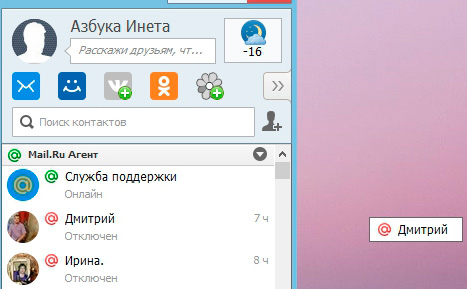
На этом, пожалуй, будем заканчивать. Мы сегодня с вами рассмотрели основные возможности программы Агент Mail.ru. Свои вопросы оставляйте в комментариях. Всем удачи и хороших выходных. До новых встреч!
Что такое Агент Mail.ru Часть 1
Каждый человек — программист собственного счастья и хакер чужого
Стас Янковский
Если вам понравилась наша статья, поделитесь с вашими друзьями.